WordPress 베타 테스터: 2024년에 사용하는 방법 [전체 가이드]
게시 됨: 2024-03-27WordPress의 새로운 기능은 무엇입니까? 즐겨 사용하는 오픈 소스 CMS 플랫폼에 대한 향후 업데이트를 모두 살펴보려면 WordPress 베타를 맛보고 탐색 해야 합니다.
WordPress 생태계는 모든 릴리스에서 새로운 사용자 정의, 유연성 및 기능을 제공하려고 하는 방식으로 구축되었습니다. WordPress 사이트 소유자 또는 관리자로서 귀하는 변경 사항을 인지하고 향후 업데이트에 대비하여 웹사이트를 준비할 수 있도록 확인해야 합니다. 이것이 바로 WordPress 베타가 등장하는 곳입니다. 새로운 변화를 맛보려면 WordPress 베타 테스터를 받아야 합니다. 그러나 그것은 무엇이며 어떻게 사용합니까? 오늘 그 모든 답을 알아봅시다.
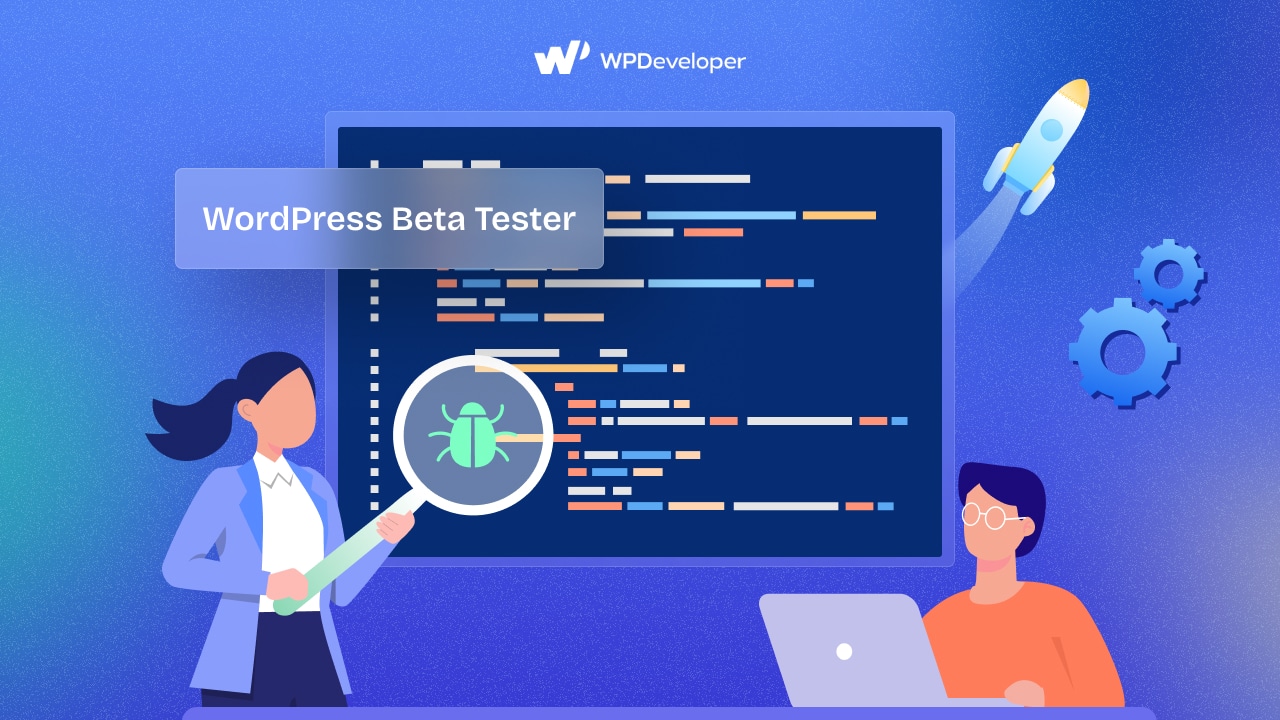
기본 기초: WordPress 베타 테스터란 무엇입니까?
WordPress 베타 테스터는 WordPress 업그레이드/설치 팀 에서 개발한 WordPress 플러그인입니다. 이 플러그인은 WordPress 베타 테스트에 참여하는 간단한 접근 방식을 제공하며 완전히 무료입니다 . WordPress 저장소에서 쉽게 액세스할 수 있습니다.
WordPress Beta Tester는 WordPress 팀에서 제공하는 공식 도구이기도 합니다. 즉, 최신 버전의 WordPress Core (베타 버전인 경우에도)와의 업데이트, 지원 및 호환성을 기대할 수 있습니다.
설치 후 통합 업그레이드 프로그램을 사용하여 웹사이트 대시보드에서 직접 웹사이트를 최신 Nightly, 베타 또는 릴리스 후보 로 신속하게 업데이트할 수 있습니다. 활성화되면 자동으로 웹사이트가 포인트 릴리스 업데이트 채널로 이동하고 플랫폼에 아직 제공되지 않은 모든 업데이트를 미리 엿볼 수 있습니다.
하지만 이제 걱정거리가 생겼습니다. 워드프레스 베타(WordPress Beta)가 무엇인가요? 베타 테스트 중인 WordPress 버전의 상태이며 향후 업데이트를 미리 엿볼 수 있습니다. 일부 인식 가능한 요소가 포함되어 있더라도 매우 안정적이지는 않습니다.
지속적인 개발로 인해 WordPress 공식 출시 전에 베타 상태에서 기능이 추가로 변경될 가능성이 있습니다. 그러나 베타를 통해 향후 버전에서 무엇을 기대할 수 있는지에 대한 적절한 정보를 얻을 수 있습니다. 플러그인, 다운로드하거나 사용자 정의한 WordPress 테마, 웹 사이트에 사용하는 사용자 정의 코드를 자신있게 테스트할 수 있습니다.
언제 WordPress 베타 테스터가 필요합니까?
릴리스가 대중에게 공개되기 전에 WordPress 개발자는 웹 개발자와 베타 테스터에게 플랫폼 코어의 베타 버전 사용에 대해 알립니다. 이를 통해 WordPress와 개발자는 WordPress를 가장 많이 사용하는 사람들로부터 중요한 피드백을 얻고 향상된 경험을 보장하는 업데이트를 구현할 수 있습니다. WordPress 코어를 베타 테스트할 때 여러 가지 호환성 수정 사항과 다양한 문제 문제를 찾을 수 있습니다.
WordPress Core 베타 버전을 테스트하려면 테스터가 필요합니다. WordPress Core 베타 버전을 테스트하는 방법에는 여러 가지가 있습니다.
- WordPress 베타 테스터 플러그인 사용
- WP-CLI를 통해 업그레이드 프롬프트
- wp-config.php 파일 제거 후 새로 설치 등
하지만 다가오는 업데이트를 살펴보는 것이 아니라 WordPress 베타 테스터를 사용하면 훨씬 더 많은 작업을 수행할 수 있습니다. 이러한 구성 요소를 테스트하여 최종 버전 이전에 해결해야 할 오류나 충돌을 식별할 수 있습니다. 팀과 협력하여 변경 사항을 적용하거나 이러한 문제를 WordPress 개발 팀에 보고할 수 있습니다. 이렇게 하면 다음 버전의 WordPress가 게시될 때 테마와 플러그인이 제대로 작동하는지 확인할 수 있으며 WordPress의 핵심 기여자 목록에 포함될 수도 있습니다.
테스트를 위해 다른 옵션 대신 WordPress Beta Tester를 사용해야 하는 이유는 무엇입니까?
예, 다양한 방법으로 WordPress 베타를 테스트할 수 있습니다. 하지만 WordPress Beta Tester 플러그인을 사용하면 어떤 이점을 얻을 수 있나요? 그들을 찾아보자.
1. 웹사이트에 통합하는 가장 쉬운 방법
WordPress Beta Tester는 공식 도구이므로 WordPress 생태계와 원활하게 통합되도록 설계되었습니다. 이를 통해 익숙한 WordPress 환경 내에서 새로운 기능과 업데이트를 더 쉽게 테스트할 수 있습니다.
2. 최신 기능에 액세스하세요
WordPress 베타 테스터를 사용하면 최신 기능, 개선 사항, 버그 수정 사항이 일반 대중에게 출시되기 전에 외부적인 번거로움 없이 조기에 액세스할 수 있습니다. 이를 통해 앞서 나가고 향후 변화에 대비하여 웹사이트를 준비할 수 있습니다.
3. WordPress 핵심 개발에 기여
WordPress Core 베타 버전을 테스트하면 피드백 제공, 버그 보고, 개선 제안을 통해 개발 프로세스에 기여할 수 있습니다. 이는 WordPress를 모든 사람에게 더 좋게 만드는 데 도움이 됩니다.
4. 업데이트 제어
WordPress Beta Tester를 사용하면 베타 버전으로 업데이트하는 시기와 방법을 제어할 수 있습니다. 기본 설정 및 테스트 요구 사항에 따라 수동 또는 자동으로 업데이트하도록 선택할 수 있습니다.
WordPress 베타 테스터 플러그인 사용을 위한 단계별 지침
최신 WordPress 코어 베타 버전을 테스트하기 위해 WordPress Beta Tester 플러그인을 사용하는 방법을 알아보겠습니다. 꽉 잡아; 당신의 시간은 단 5분이면 됩니다.
주의: 데이터베이스를 백업하거나 준비 사이트를 확보하세요
이미 논의한 것처럼 WordPress 베타 버전에는 몇 가지 취약점 문제가 있을 수 있습니다. 저장된 데이터, 플러그인 및 테마에 해를 끼칠 수 있으며, 라이브 사이트에서 사용할 경우 페이지가 손상될 수 있습니다. 이러한 상황을 방지하려면 웹사이트를 복제하거나 베타 테스트를 위한 준비 사이트를 확보하는 것이 더 현명합니다. 선택한 호스팅 제공업체를 통해 쉽게 수행할 수 있습니다. xCloud 호스팅 제공업체를 통해 데이터베이스를 백업하거나 준비 사이트를 만드는 방법을 알아보세요.
이 단계별 가이드에 따라 웹사이트에 WordPress 베타 테스터를 구성하고 WordPress Core 베타 버전 테스트를 시작하세요.
1단계: 웹사이트에 WordPress 베타 테스터 설치
새로 준비된 웹사이트에 로그인하세요. 그런 다음 플러그인 → 새로 추가로 이동합니다. ' 워드프레스 베타 테스터' 플러그인을 검색한 후 설치하고 활성화하세요.
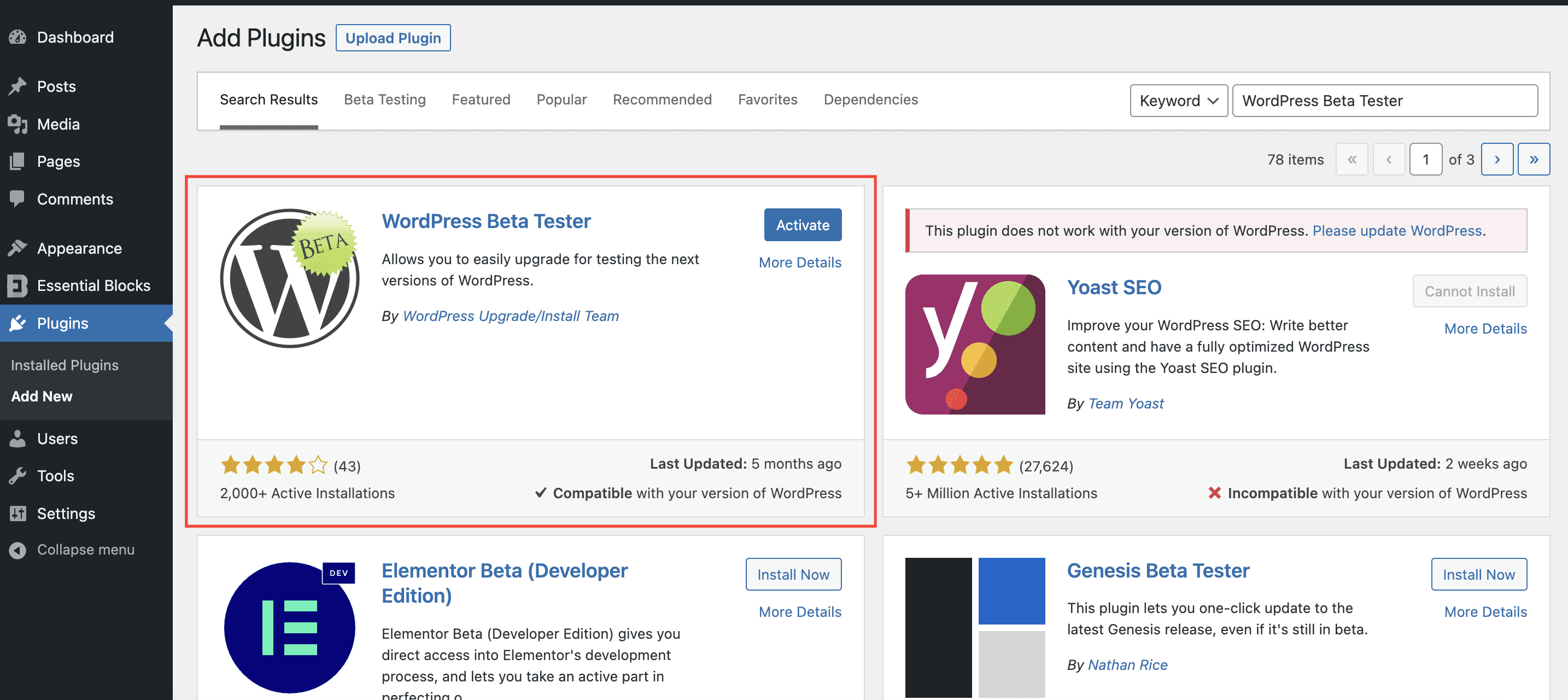
대시보드의 WordPress 도구 탭에서 플러그인에 쉽게 액세스할 수 있습니다. 도구 → 베타 테스트 로 이동합니다. 여기에서 선호하는 구성을 사용하여 최신 WordPress 베타 버전에서 테스트를 실행할 수 있습니다.
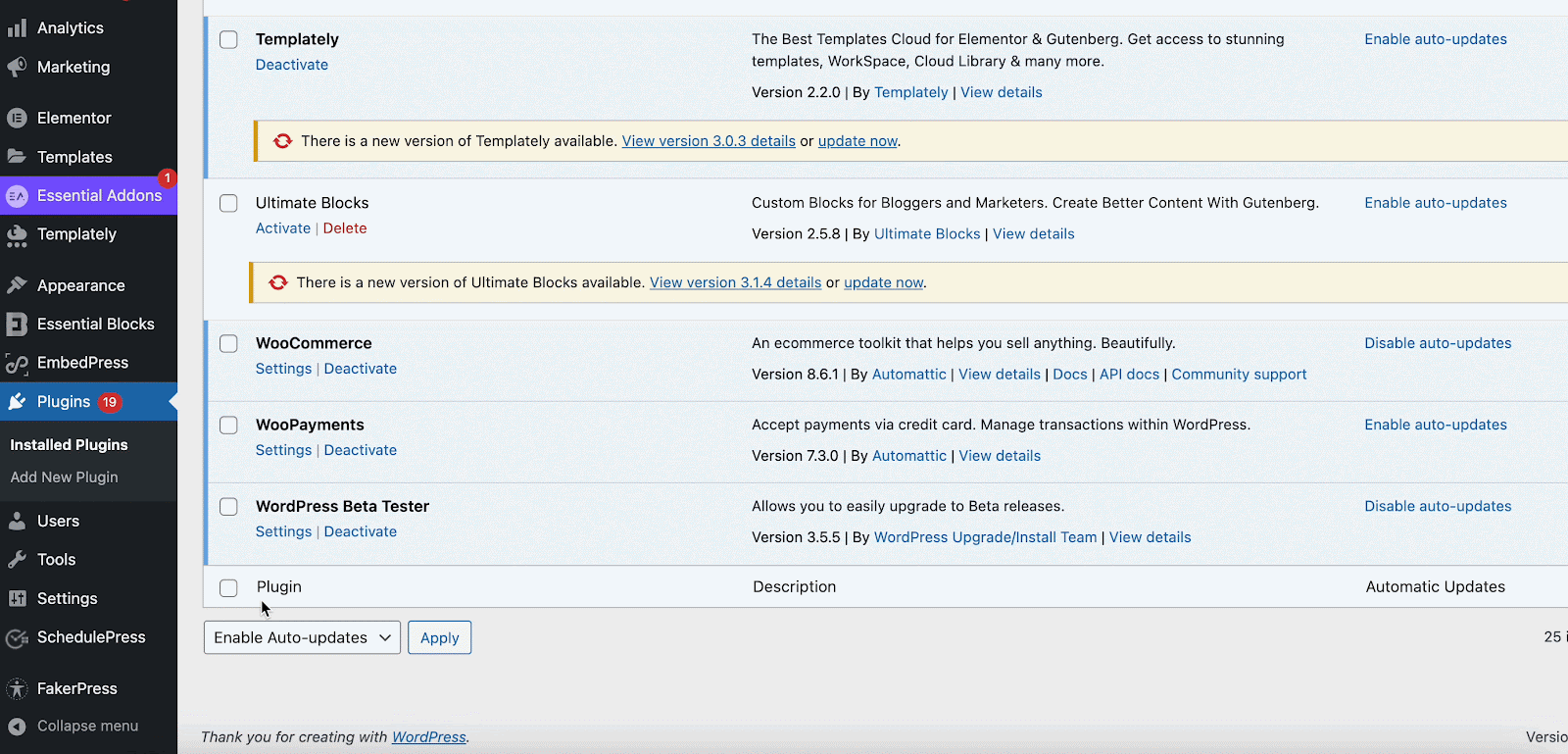
2단계: 베타 테스트를 위한 플러그인 설정 구성
이제 WordPress Core 테스트를 위해 WordPress Beta Tester 플러그인을 구성하겠습니다. WP Beta Tester 설정 탭에서 테스트 환경을 설정해야 합니다. 여기서는 핵심 설정 에 대한 2가지 옵션을 찾을 수 있습니다. 하나는 포인트 릴리스이고, 다른 하나는 블리딩 릴리스입니다.
- 정식으로 출시된 WordPress 버전을 테스트할 계획이라면 포인트 릴리스를 선택하세요. 여기에는 최신 포인트 릴리스를 준비하기 위해 브랜치에서 수행되는 작업이 포함됩니다. 브랜치를 릴리스할 준비가 되기 전에 액세스할 수 있지만 꽤 안정적이어야 합니다. Bleeding Edge보다 안전한 선택입니다.
- WordPress 베타 버전 또는 릴리스 후보만 테스트할 계획이라면 Bleeding Edge를 선택하세요. 귀하의 웹사이트가 때때로 깨지거나 충돌할 수 있습니다.
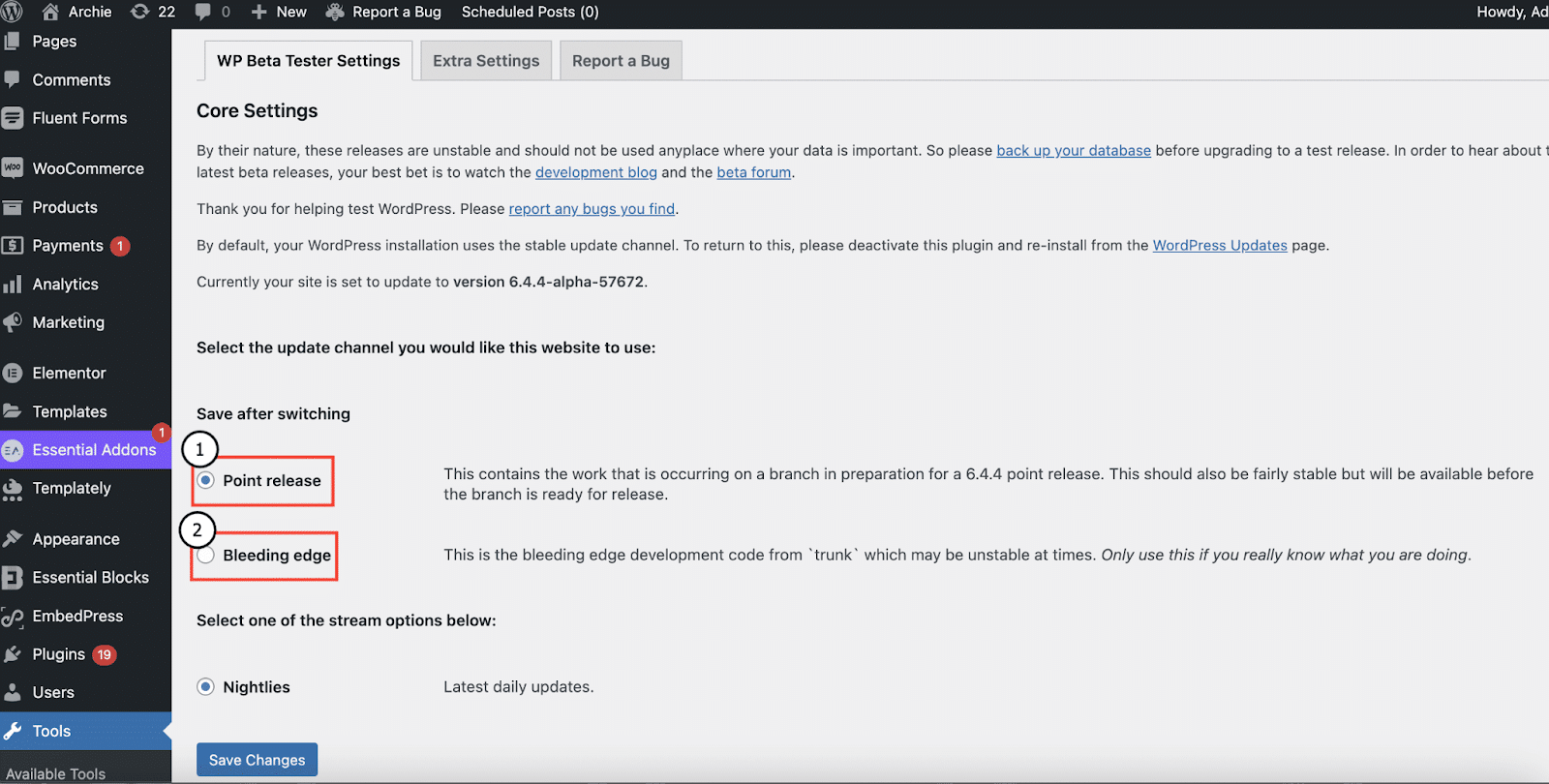
그런 다음 스트림 옵션을 선택해야 합니다. WordPress Beta Tester 플러그인에서는 'Nightlies'가 기본적으로 선택되어 있습니다. 이는 새로운 기능과 버그 수정이 WordPress 베타 버전에 매일 추가될 것임을 의미합니다.

이전에 Bleeding Edge를 선택한 경우 더 많은 옵션을 사용할 수 있습니다. 베타/RC 전용(선택한 채널의 베타/RC 릴리스에만 해당) 및 릴리스 후보(선택한 채널의 릴리스 후보 릴리스에만 해당) 등이 있습니다.
다가오는 주요 릴리스에 대한 WordPress 개발을 추적하려면 'Bleeding Edge Nightlies'를 선택하십시오. 변경이 완료되면 ' 변경사항 저장' 버튼을 클릭하세요.
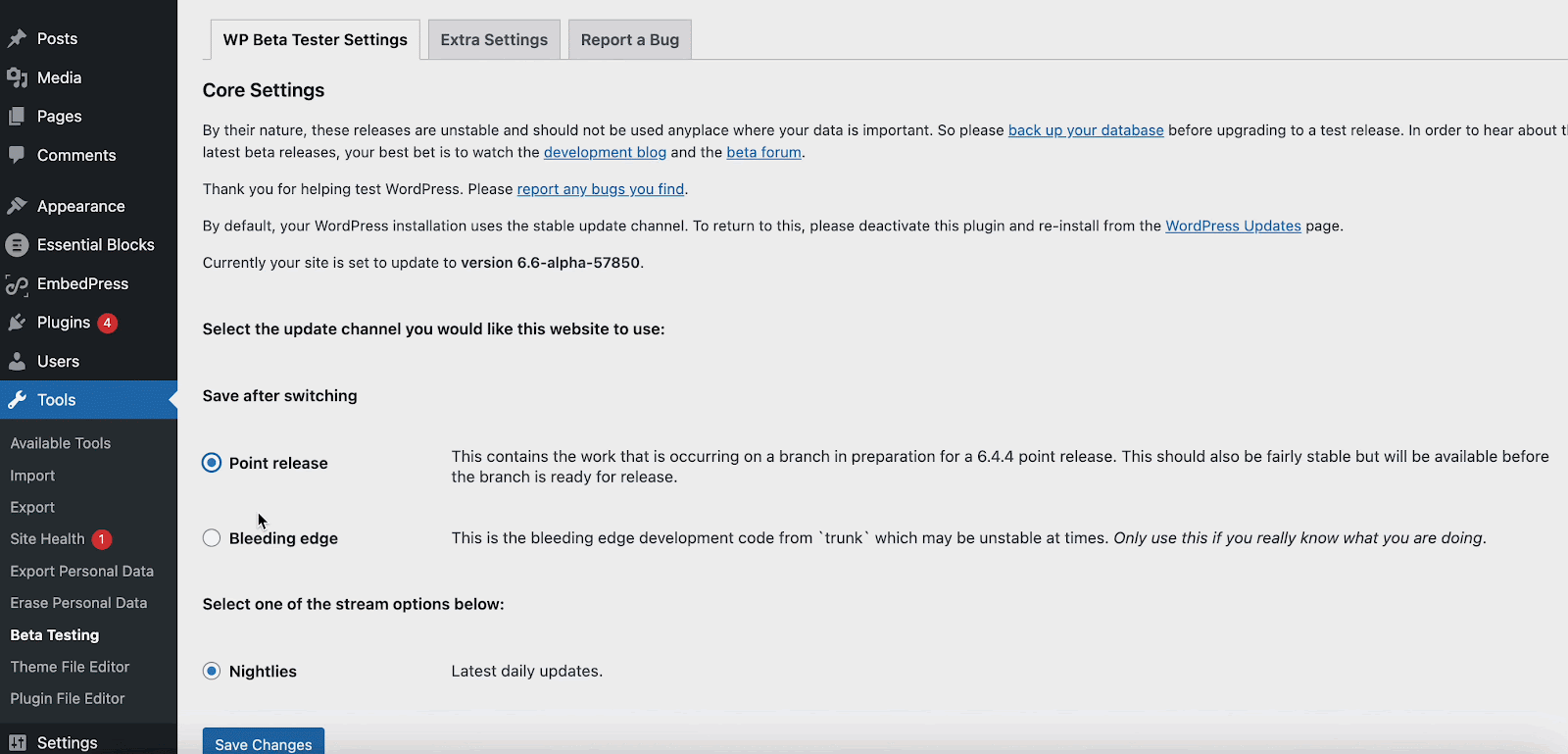
3단계: 웹사이트를 최신 베타 버전으로 업데이트
대시보드 아래의 업데이트로 이동하세요. 지금 업데이트하려면 버튼을 클릭하거나 탭하세요. ' 포인트 릴리스' 또는 '블리딩 엣지 '의 최신 베타 또는 릴리스 후보(RC)로 업데이트하기 위한 옵션을 보려면 도구 → 베타 테스트 로 돌아가세요.
선택 사항을 저장한 후 WordPress를 업데이트할 차례입니다. 업데이트하려면 WordPress 관리 패널의 업데이트로 이동하세요. 거기에서 최신 WordPress 버전으로 업데이트를 클릭하세요. 마지막 섹션에서 선택한 핵심 설정에 따라 상당히 안정적인 WordPress의 최신 베타 버전이 설치됩니다.
튜토리얼 목적으로 저희 사이트의 최신 버전은 WordPress 6.6 Nightly입니다.
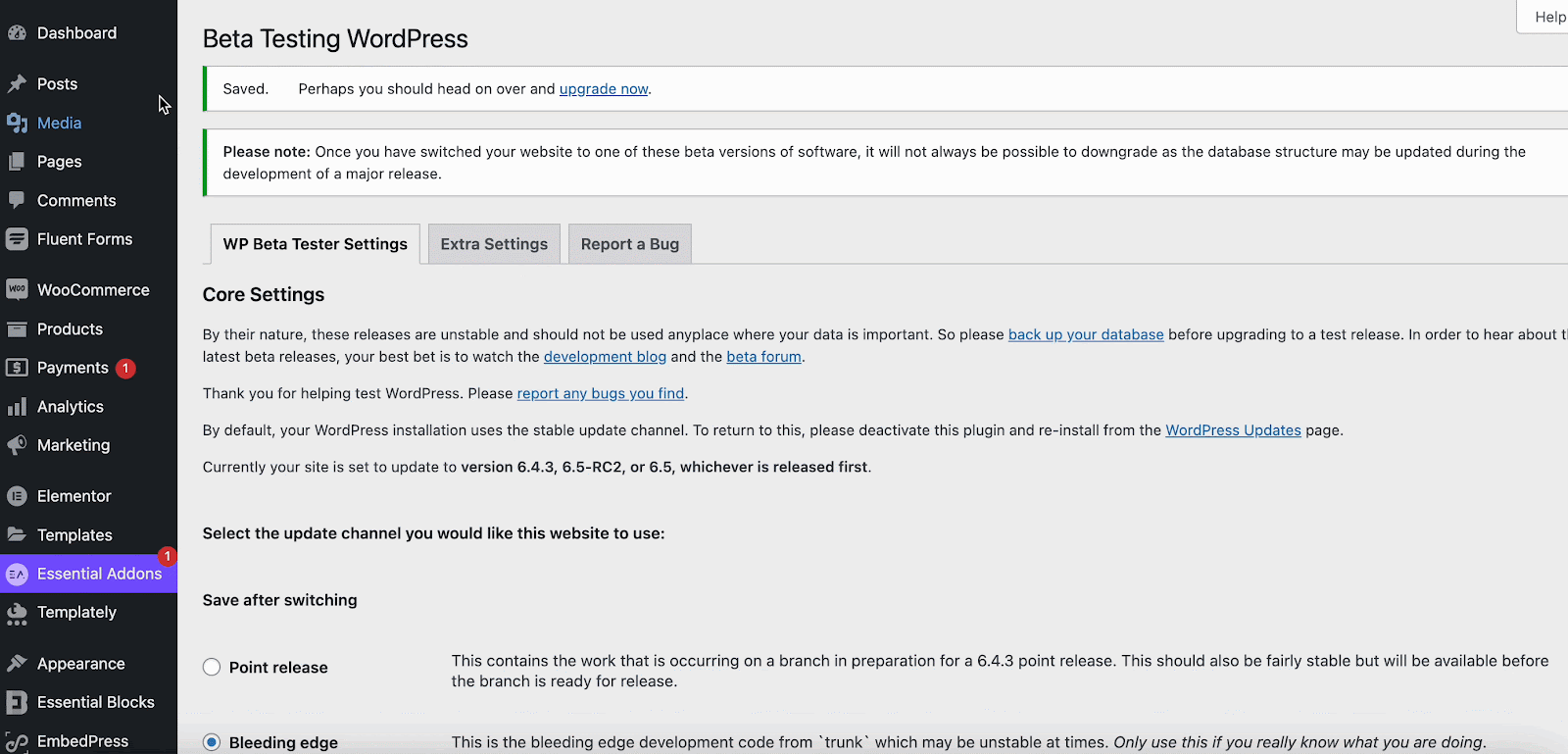
축하해요 ! WordPress Beta Tester 플러그인을 사용하여 WordPress Core의 최신 베타 버전으로 성공적으로 업데이트했습니다. 최신 WordPress 버전의 새로운 기능 섹션으로 리디렉션됩니다.
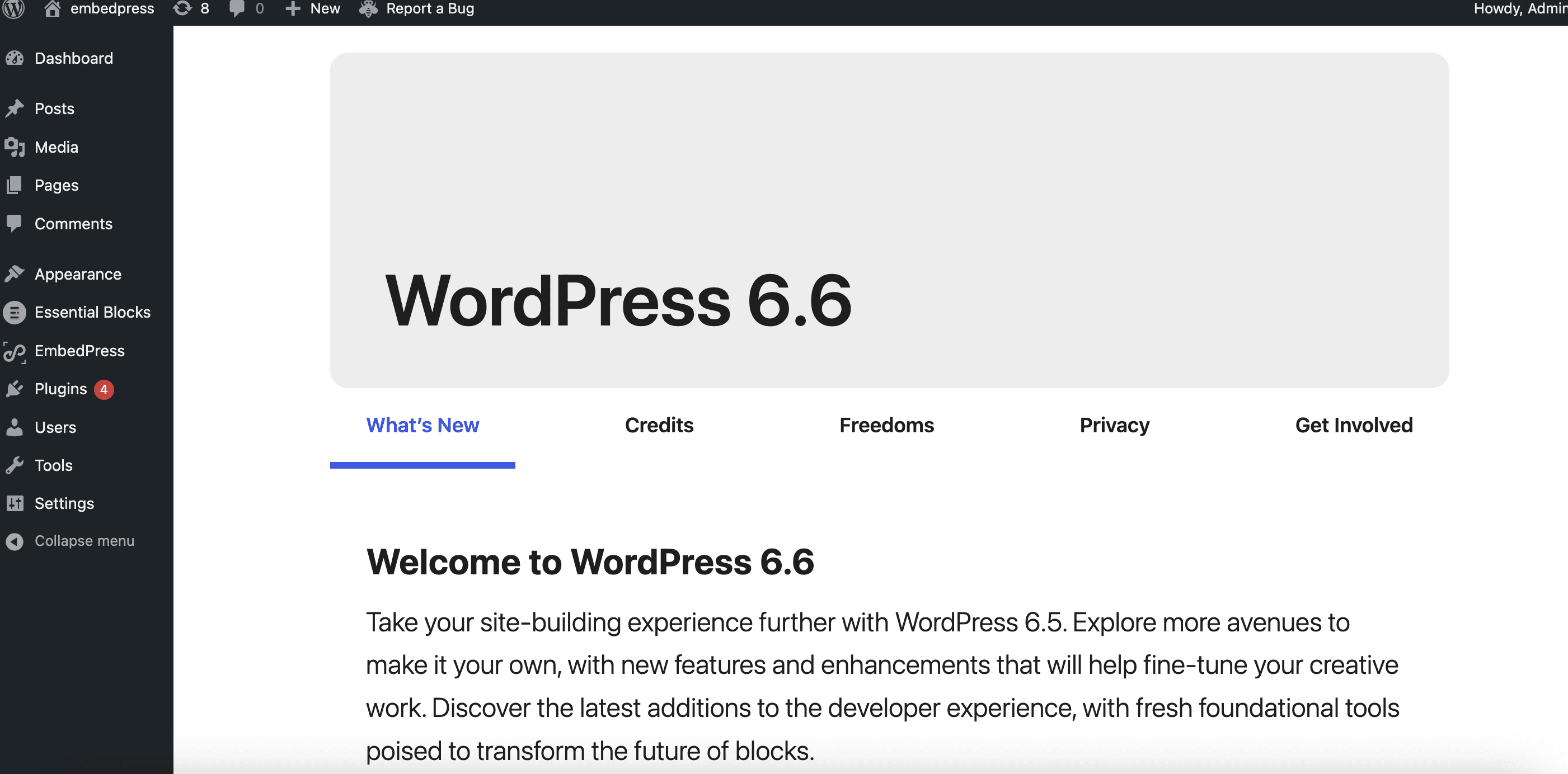
업데이트가 성공적으로 완료되면 다시 도구 → 베타 테스트 로 이동하여 구성을 확인하세요. 여기서는 지침에 따라 WordPress 베타를 테스트하는 동안 얻을 수 있는 결과를 언급했습니다.
- 포인트 릴리스 nightlies . 현재 릴리스는 6.5입니다. 이를 선택하면 6.4.x 개발이 시작됩니다.
- 최첨단 나이트라이프 . 이것을 선택하면 6.6 개발의 궤도에 오르게 됩니다.
- 베타/RC . 이를 선택하면 현재 실행 중인 브랜치에서 다음 릴리스 베타 또는 RC가 업데이트됩니다.
이것은 WordPress 베타 테스트 플러그인을 얼마나 쉽게 사용할 수 있는지를 보여줍니다.
무엇 향후 계획?
웹사이트를 최신 버전의 WordPress로 업데이트하는 것은 일회성 작업이 아닙니다. 그것은 지속적인 과정입니다. 업데이트 후에 해야 할 일은 다음과 같습니다. 버그를 확인하고 보고하고 메인 사이트에 안정적인 최신 WordPress 버전을 업데이트하세요.
버그 신고
철저하게 메모하는 것이 가장 먼저 기억해야 할 사항입니다. 발생한 결함이나 문제를 계속 추적해야 합니다. 이는 보고서 제출을 위한 필수 요건입니다. 문제와 버그를 보고하는 데는 두 가지 옵션이 있습니다.
첫 번째는 공식 WordPress 웹사이트의 버그 보고 페이지입니다. 현재 사용 가능한 WordPress의 릴리스 버전에서는 이 방법이 주로 사용됩니다. 두 번째 옵션은 알파/베타 지원 포럼에 게시물을 작성하는 것입니다. 이곳은 WordPress 베타 버전을 평가할 때 경험하는 오류나 문제를 보고하는 곳입니다.
기본 사이트 업데이트
위에서 안내한 대로 WordPress 베타 버전을 테스트하고 준비 사이트에서 WordPress 베타 테스터를 사용해야 합니다. 모든 테스트 결과가 성공적이라면 이제 기본 라이브 사이트를 업데이트할 차례입니다. 동일한 플러그인인 WordPress Beta Tester(포인트 릴리스 선택)를 사용하여 신속하게 수행하거나 호스팅 서버에서 한 번의 클릭으로 수행할 수 있습니다. 두 가지 방법 모두 WordPress 사용자에게 인기가 있습니다.
이제 WordPress Beta Tester가 무엇인지, 어떻게 사용하는지에 대한 심층적인 지식을 가지셨기를 바랍니다. 이 단계별 지침을 철저히 따르면 WordPress의 최신 버전을 직접 쉽게 업데이트할 수 있습니다. 행복한 WordPress 탐색.
또한 WordPress에 대한 이러한 쉬운 튜토리얼과 지침을 얻으려면 블로그를 구독하세요 .
